В смартфонах Lenovo, как впрочем и во всех остальных, работающих под управлением операционной системы Android, имеется встроенный браузер Google. Это виджет в виде поисковой строки на одном из главных экранов с надписью «Google».
Этот же браузер, в случае удаления вами виджета, можно запустить как обычное приложение. Обычно его ярлык находится в папке «Google» или просто на рабочем столе с одноименным названием.
Также, как и все остальные интернет-браузеры, этот имеет свои настройки, которые можно менять в зависимости от ваших предпочтений.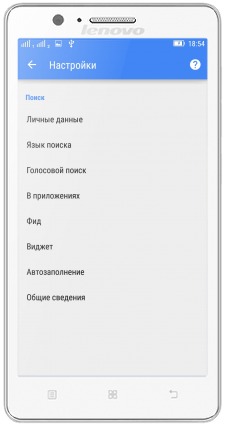
Как изменить настройки браузера Google
- Открываем данный браузер, нажав на его виджет или соответствующую иконку приложения. Подключать смартфон Lenovo к сети Интернет при этом необязательно.
- Жмем на кнопку в виде трех горизонтальных линий в левом верхнем углу открывшегося окна. Если ее нет, сначала жмем на кнопку в виде буквы «G».
- Выбираем пункт «Настройки». Здесь можно настроить параметры поиска и язык, фирменный голосовой поиск Google, различные уведомления и прочее.
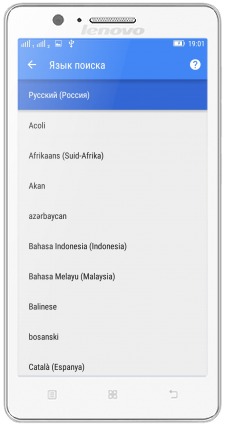
Как изменить язык поиска
- Открываем предустановленный браузер и входим в меню его настроек.
- Открываем пункт «Язык поиска».
- Выбираем нужный язык из представленного списка.
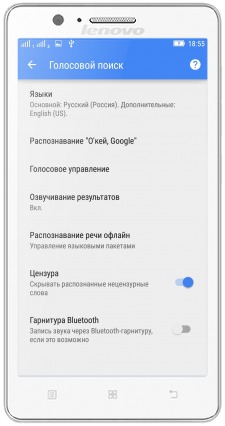
Как настроить голосовой поиск Google
Эта функция называется «Google Ok». Ее настройки заданы по умолчанию, но могут быть также изменены в зависимости от ваших предпочтений.
- Открываем браузер Google и входим в меню его настроек.
- Выбираем пункт «Голосовой поиск».
- Здесь можно настроить голосовое управление при помощи проводной или беспроводной гарнитуры, озвучивание результатов поиска, установить дополнительные языковые пакеты, чтобы поиск работал на вашем родном языке и многое другое.


